Kecualikan Folder dari Pencadangan Time Machine di Mac
Apakah Anda memiliki folder besar atau sepuluh yang tidak ingin Anda sertakan dalam cadangan Time Machine? Mungkin hanya beberapa file yang tidak perlu disimpan, atau Anda memiliki solusi cadangan yang berbeda? Mungkin Anda hanya ingin menurunkan ukuran cadangan, atau mempercepatnya dengan mengecualikan item besar yang tidak perlu diakses di masa mendatang? Untuk sebagian besar pengguna, Anda ingin membiarkan Time Machine menjalankan tugasnya dan menangani semuanya sendiri, tetapi jika perlu, sangat mudah secara manual mengecualikan file dan direktori dari Time Machine, sehingga mencegahnya untuk dicadangkan oleh layanan otomatis sepenuhnya.

Dalam mode Mac klasik, ini sangat mudah dilakukan, dan itu semua cukup user friendly.
Cara Mengecualikan Item dari Pencadangan Mesin Waktu di Mac OS X
Menggunakan trik ini Anda dapat mengecualikan hampir apa pun dari pencadangan mesin waktu otomatis:
- Luncurkan System Preferences dan klik "Time Machine"
- Klik "Opsi"
- Seret dan letakkan folder ke daftar 'Kecualikan item dari cadangan'
- Klik Simpan dan tutup System Preferences
Tidak ada batasan pada apa yang dapat Anda kecualikan, jadi tambahkan sebanyak mungkin item ke dalam daftar ini jika perlu.

Jika Anda menolak untuk menyeret dan menjatuhkan atau hanya lebih memilih kotak dialog "Terbuka" klasik untuk navigasi, Anda juga dapat mengklik tombol + plus dan secara manual memilih item dan folder untuk dikecualikan. Ulangi proses sampai semua yang Anda inginkan dikecualikan ada dalam daftar.
Perubahan tidak akan memengaruhi pencadangan Time Machine sebelumnya, tetapi pencadangan di masa mendatang dengan Time Machine akan mengakui daftar pengecualian dan mencegah item tersebut dicadangkan, setidaknya hingga mereka dihapus lagi.
Termasuk Kembali Item ke dalam Cadangan
Seperti yang Anda duga, meminta file atau folder yang dimasukkan kembali dalam cadangan hanyalah masalah menghapus item dari daftar pengecualian. Untuk melakukan itu, cukup nama file / folder yang dimaksud, dan tekan tombol Hapus, atau klik tombol minus di jendela pengecualian untuk menghapusnya dari daftar yang diblokir dan kemudian menambahkannya ke daftar pencadangan. Proses itu juga akan secara bersamaan memulai pencadangan baru jika drive Time Machine dapat diakses.
Ini biasanya ide yang baik untuk menyimpan cadangan lengkap dari Mac, dan jika Anda tidak tahu apa yang harus dikecualikan, Anda mungkin tidak boleh mengecualikan apa pun dan membiarkan Mac OS X menangani seluruh proses itu sendiri.



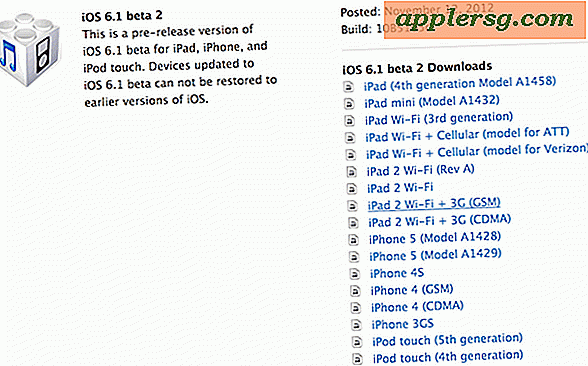




![Build Baru dari Mac OS X 10.7.3 Dirilis ke Pengembang [11D24]](http://applersg.com/img/mac-os-x/356/new-build-mac-os-x-10.jpg)



